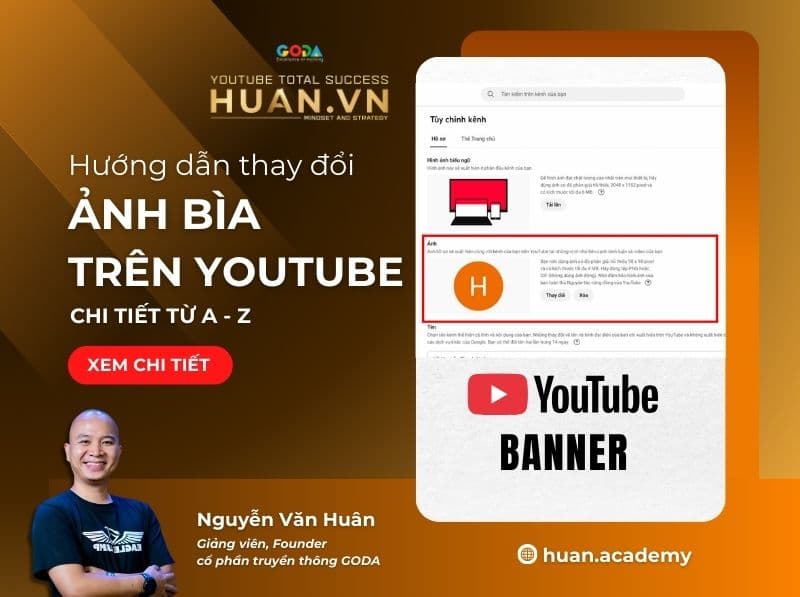Nội dung
18 tháng 07, 2025
Hướng dẫn lấy link YouTube đơn giản trong 1 phút
Chia sẻ kênh YouTube là bước quan trọng để thu hút người theo dõi và mở rộng phạm vi tiếp cận. Tuy nhiên, không phải ai cũng biết cách lấy link kênh YouTube một cách chính xác khi sử dụng trên điện thoại hoặc máy tính. Trong bài viết này, khóa dạy làm YouTube Huân Academy sẽ hướng dẫn chi tiết cách lấy URL YouTube nhanh chóng chỉ với vài bước đơn giản.
Cách lấy link kênh YouTube trên máy tính
Nếu bạn đang sử dụng máy tính và muốn chia sẻ kênh YouTube với người khác, việc sao chép đường dẫn (URL) kênh sẽ vô cùng đơn giản. Dù là cách lấy link kênh YouTube của mình hay của người khác, bạn đều có thể thực hiện nhanh chóng theo hướng dẫn sau đây:
Cách lấy link YouTube của mình trên máy tính
Đây là cách lấy link YouTube trên máy tính để bạn dễ dàng chia sẻ tới bạn bè, đối tác hoặc đưa lên các nền tảng mạng xã hội. Cụ thể, 5 bước thực hiện như sau:
Bước 1: Đăng nhập vào kênh YouTube của bạn bằng trình duyệt trên máy tính.
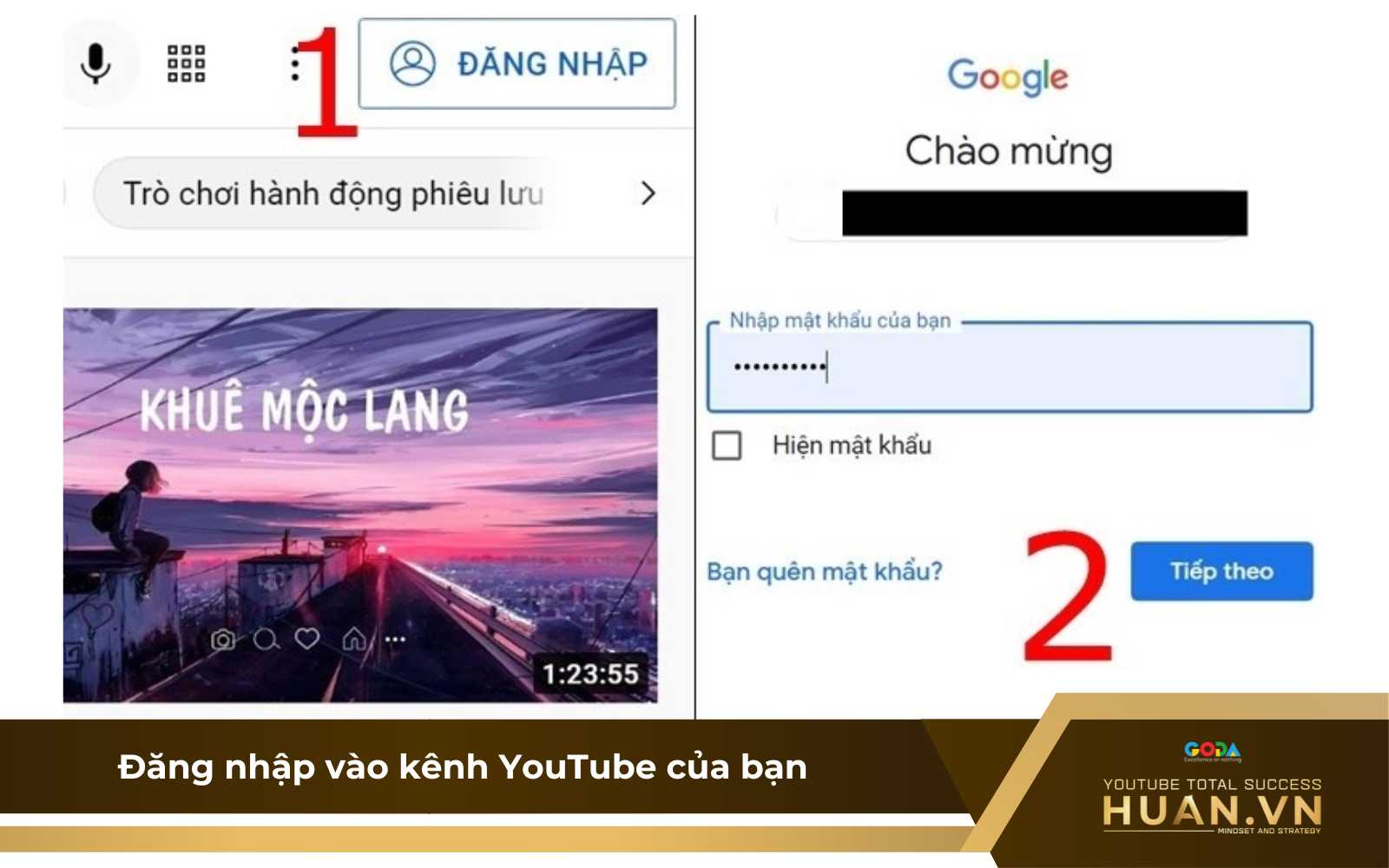
Đăng nhập vào kênh YouTube của bạn
Bước 2: Nhấp vào hình đại diện tài khoản ở góc trên bên phải màn hình, sau đó chọn “Kênh của bạn” (My Channel).
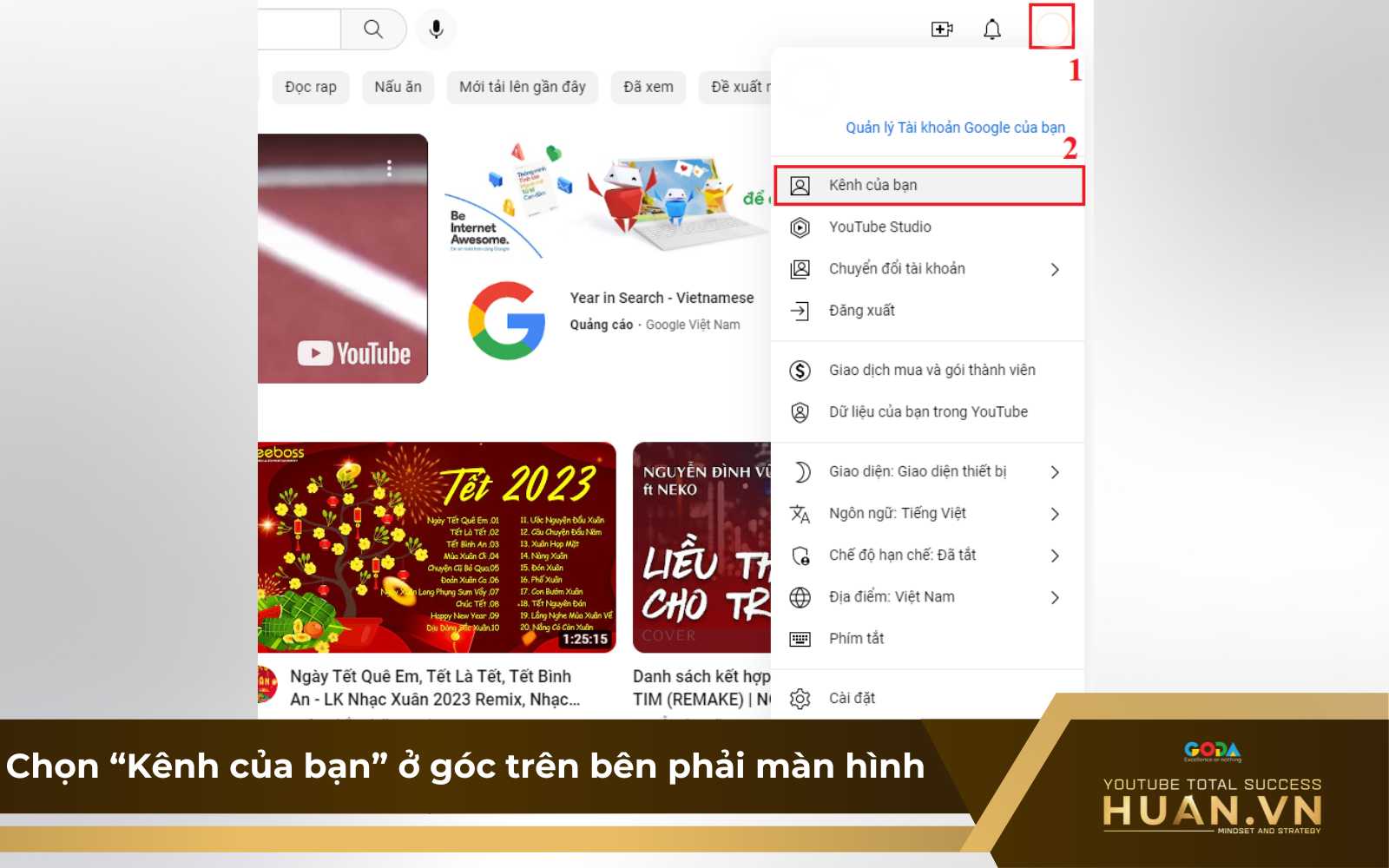
Chọn “Kênh của bạn” ở góc trên bên phải màn hình
Bước 3: Nhấn vào nút “Tùy chỉnh kênh” (Customize Channel).
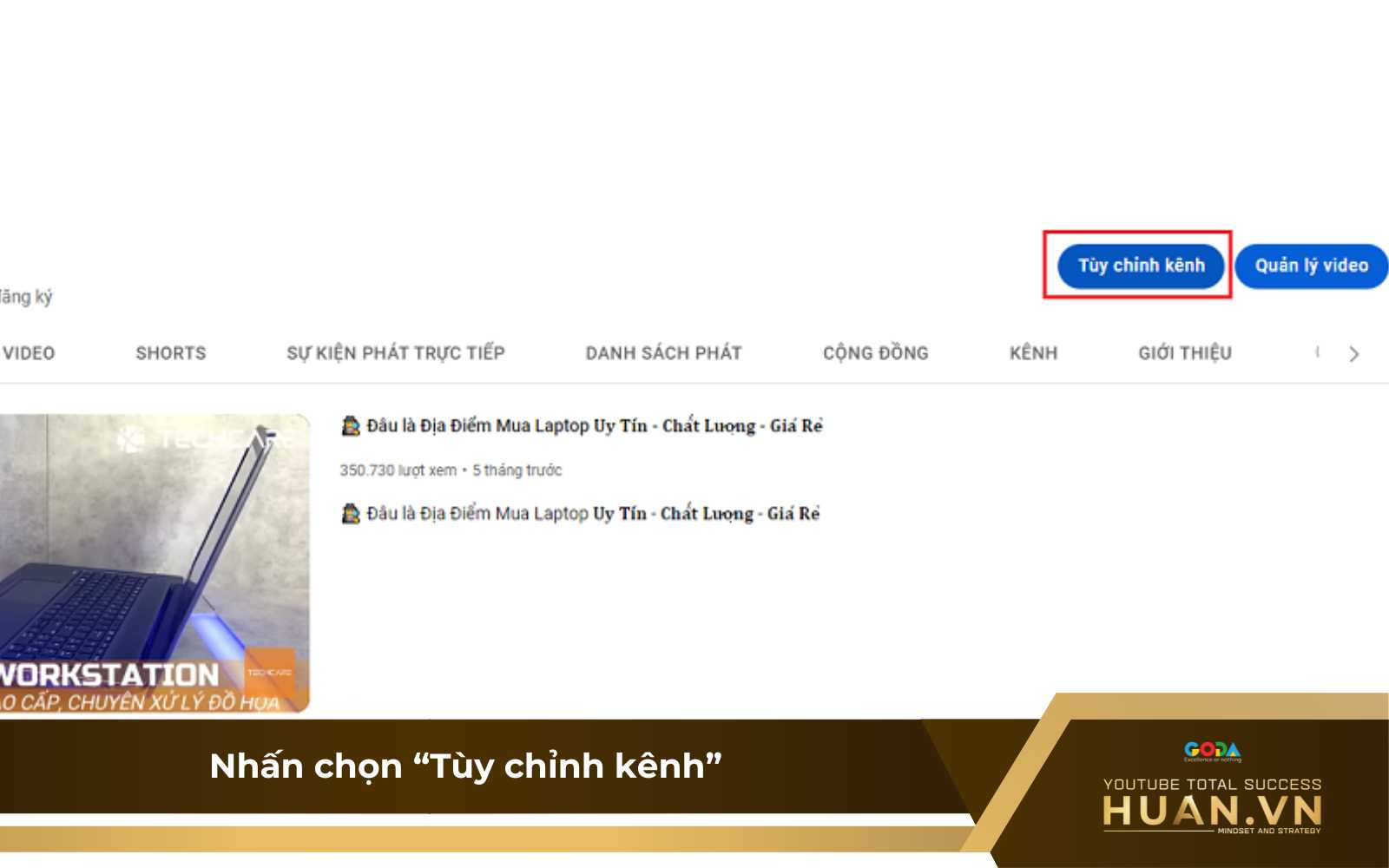
Nhấn chọn “Tùy chỉnh kênh”
Bước 4: Trong giao diện Tùy chỉnh kênh, chuyển sang tab “Thông tin cơ bản” (Basic info).
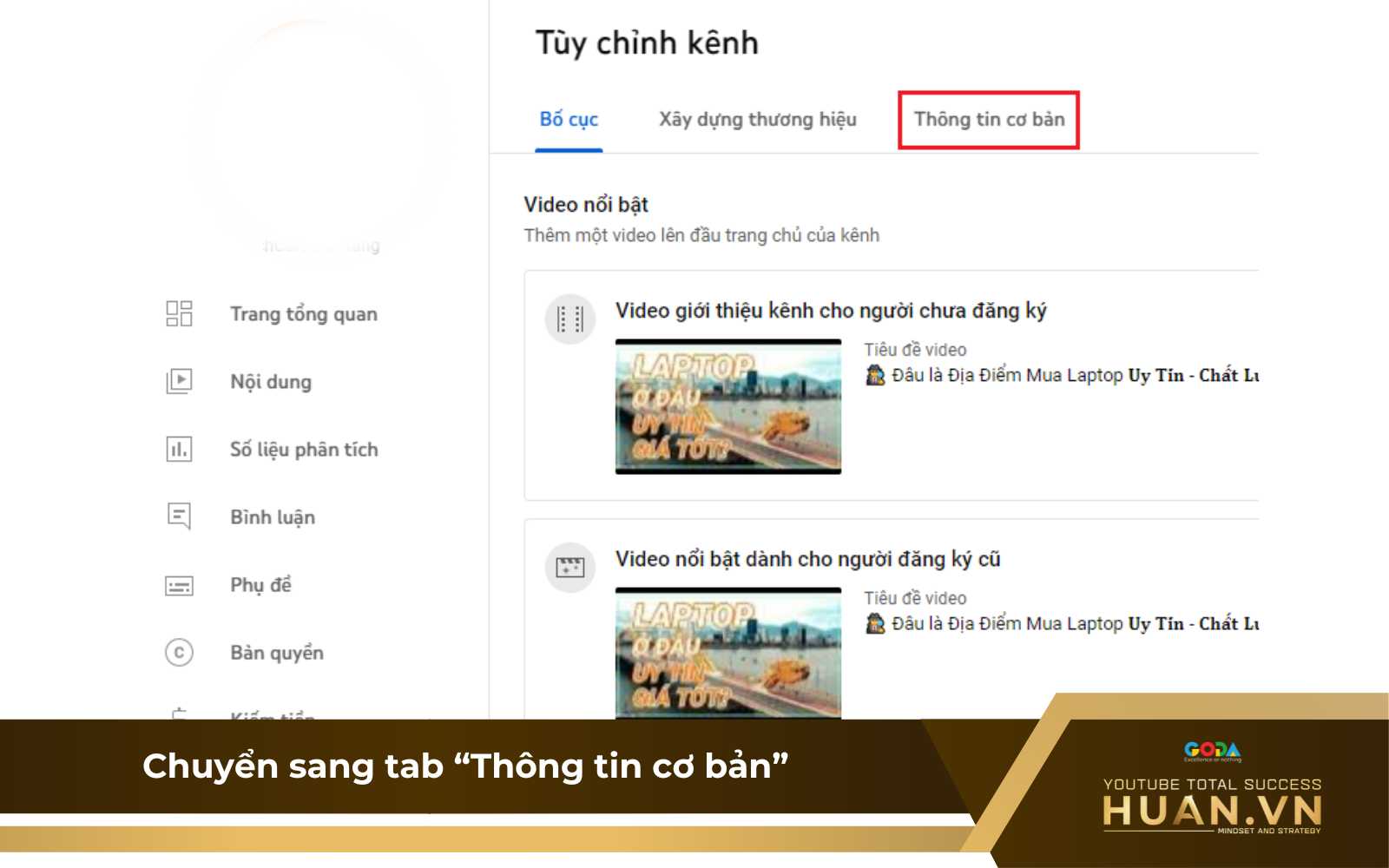
Chuyển sang tab “Thông tin cơ bản”
Bước 5: Tại đây, bạn sẽ thấy mục URL của kênh, đây chính là link kênh YouTube cá nhân. Nhấn vào biểu tượng sao chép để copy liên kết.
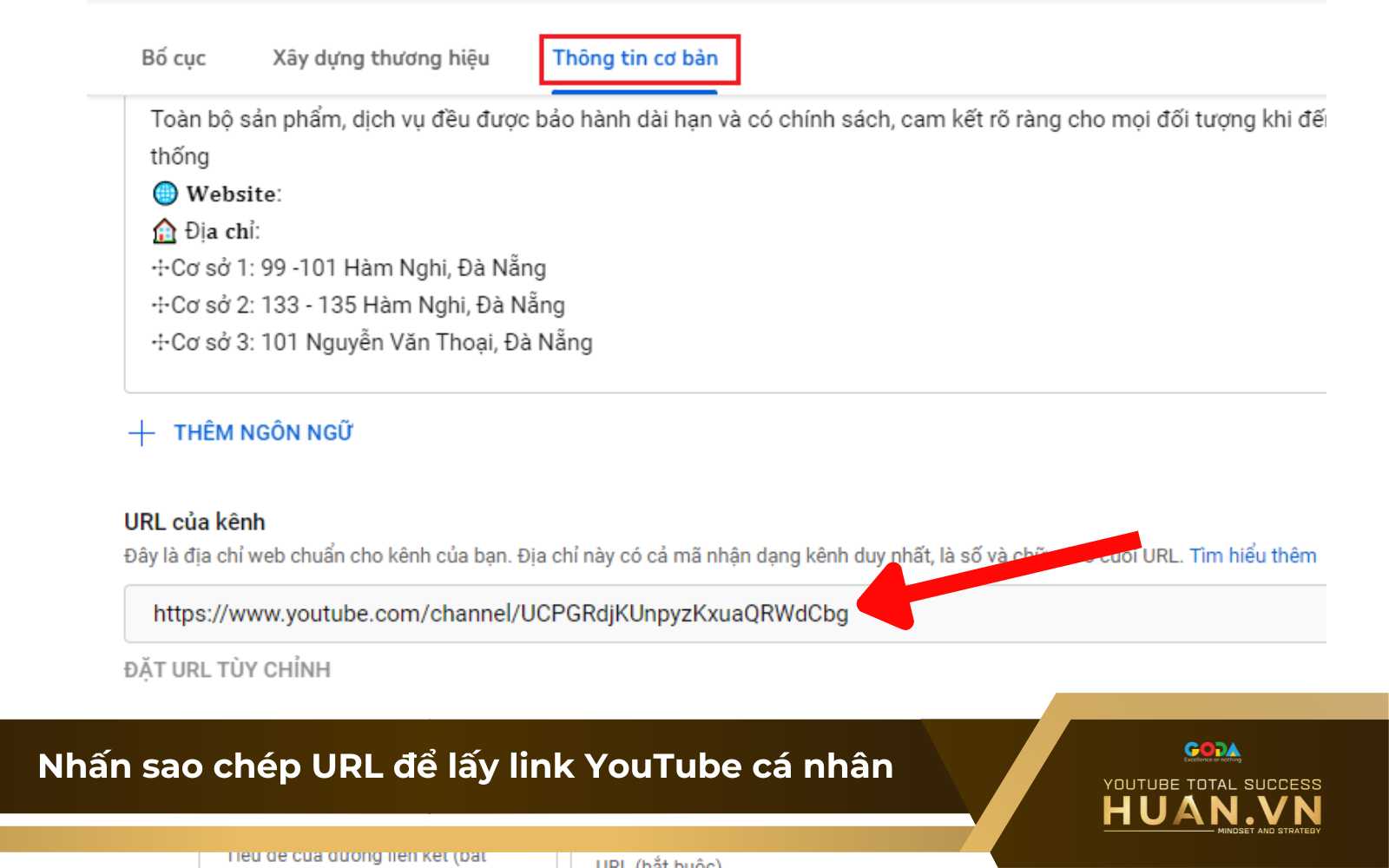
Nhấn sao chép URL để lấy link YouTube cá nhân
Như vậy, bạn đã hoàn tất cách lấy link YouTube của bản thân để chia sẻ tới bất kỳ ai một cách nhanh chóng.
Cách lấy link kênh YouTube của người khác trên máy tính
Với cách lấy link kênh YouTube của người khác, bạn không cần đăng nhập tài khoản mà chỉ cần thao tác đơn giản theo 2 bước sau:
Bước 1: Truy cập YouTube và gõ tên kênh bạn muốn tìm vào ô tìm kiếm.
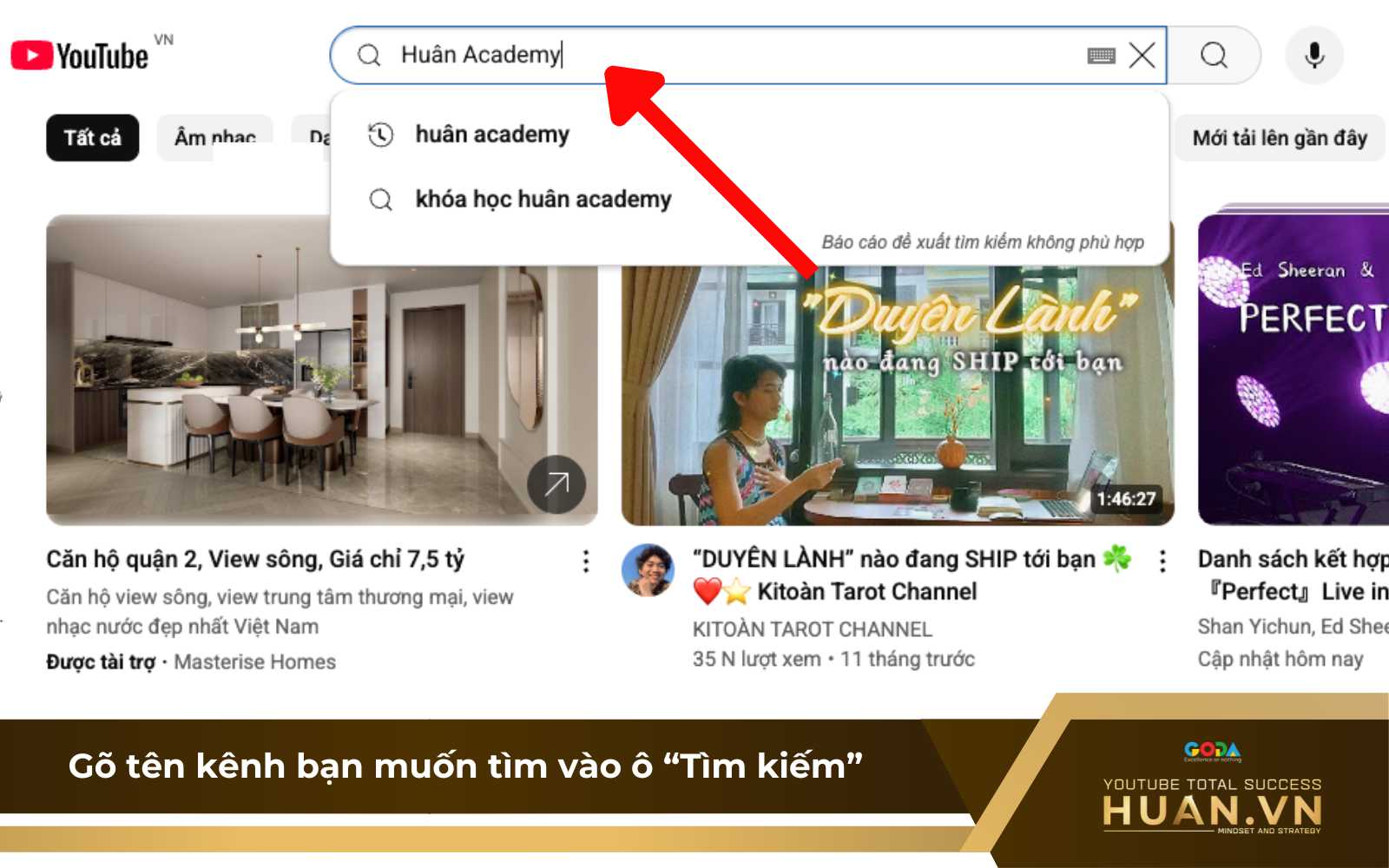
Gõ tên kênh bạn muốn tìm vào ô “Tìm kiếm”
Bước 2: Click vào tên kênh trong kết quả tìm kiếm. Khi trang kênh hiển thị, bạn chỉ cần sao chép URL trên thanh địa chỉ của trình duyệt.
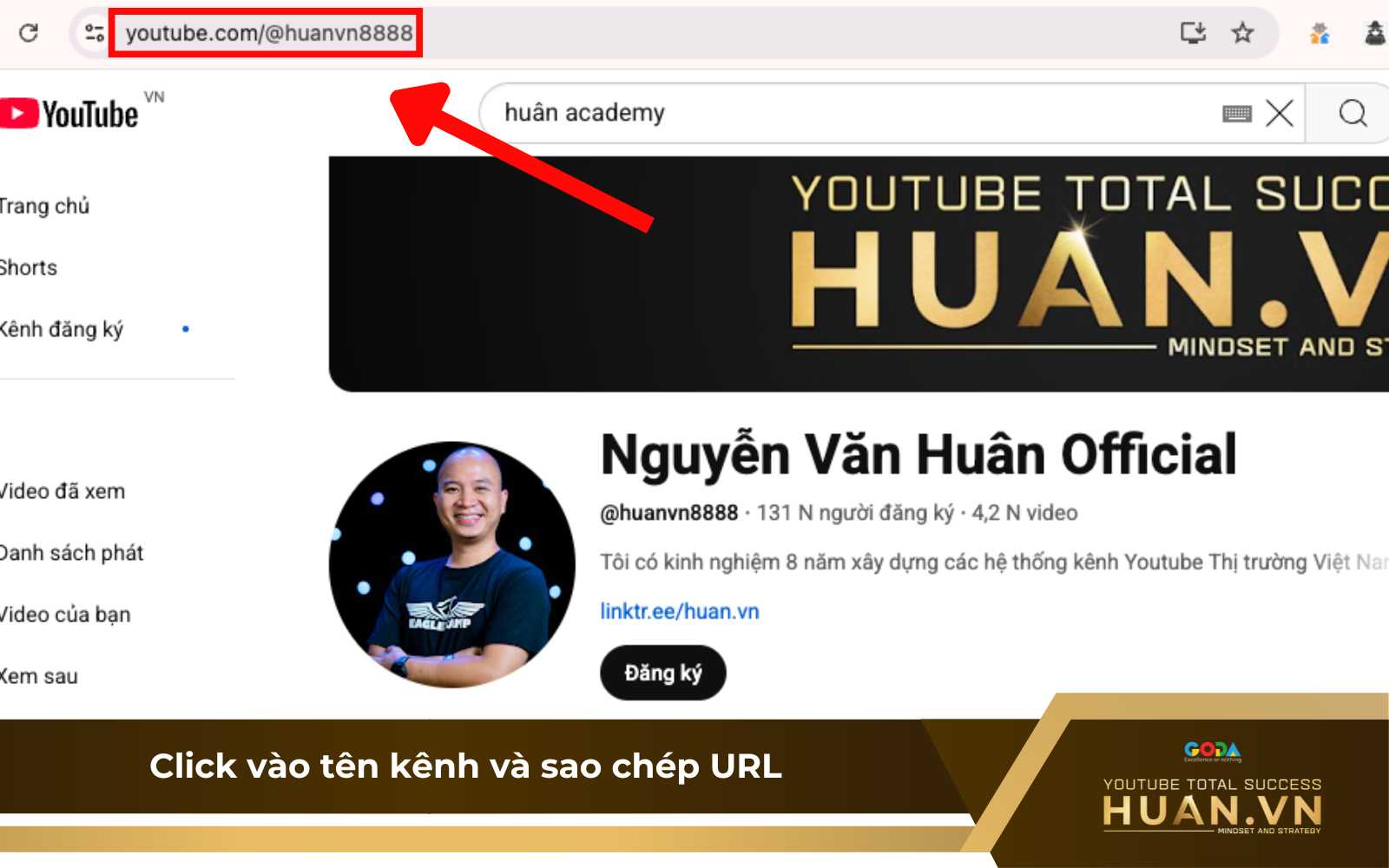
Click vào tên kênh và sao chép URL trên thanh địa chỉ của trình duyệt
Đây là cách lấy link kênh YouTube trên máy tính phổ biến, giúp bạn dễ dàng gửi kênh của người khác cho người quen hoặc lưu lại để tham khảo.
Cách lấy URL YouTube bất kỳ
Ngoài cách lấy link kênh YouTube, bạn cũng có thể dễ dàng lấy link của bất kỳ video nào bằng cách lấy link từ YouTube như sau:
Bước 1: Truy cập kênh YouTube và tìm video bạn muốn chia sẻ.
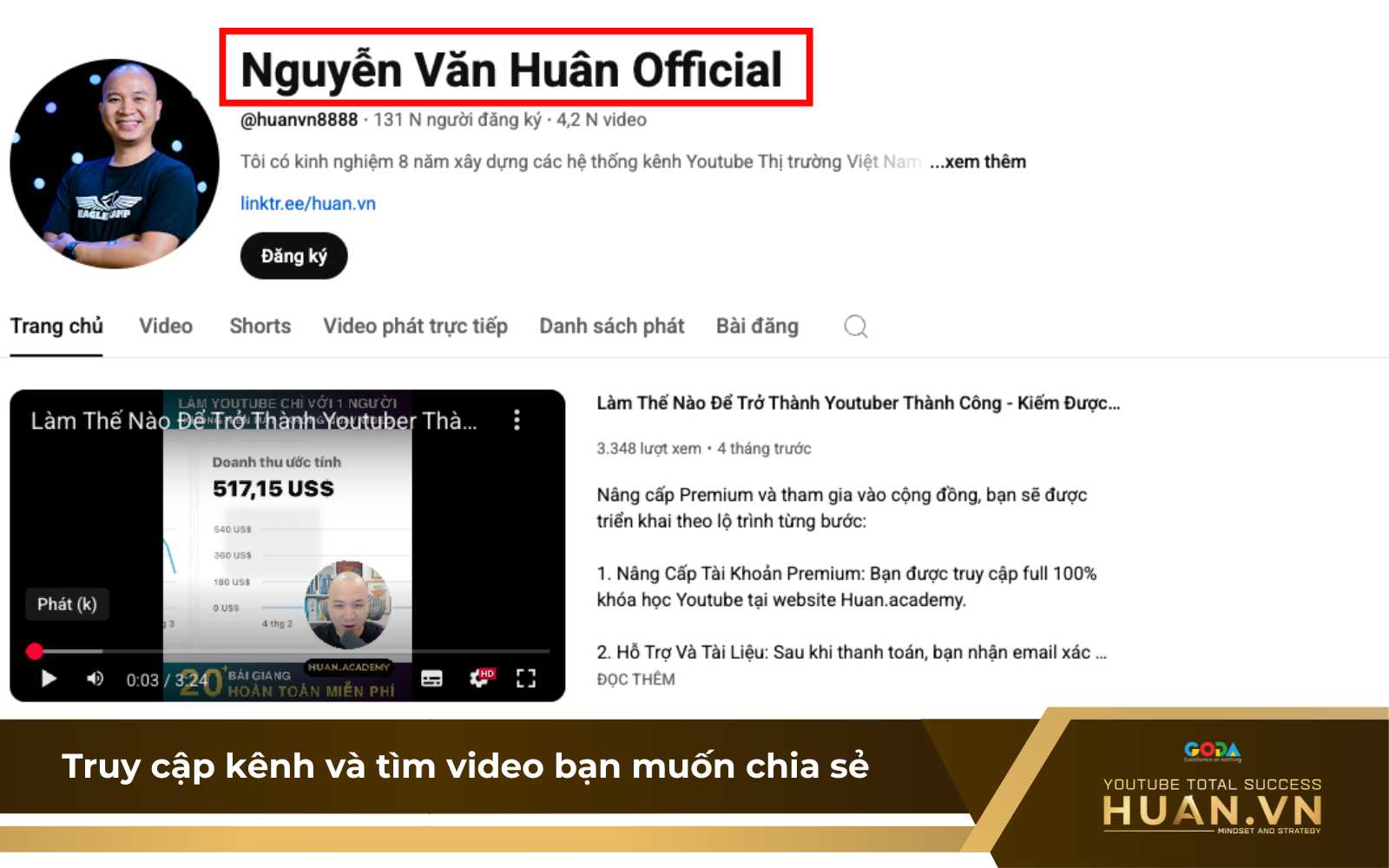
Truy cập kênh và tìm video YouTube bạn muốn chia sẻ
Bước 2: Trên trình duyệt, chọn toàn bộ đường link trên thanh địa chỉ bằng cách nhấn Ctrl + A, sau đó Ctrl + C để sao chép. (Hoặc bạn có thể click chuột phải và chọn Copy).
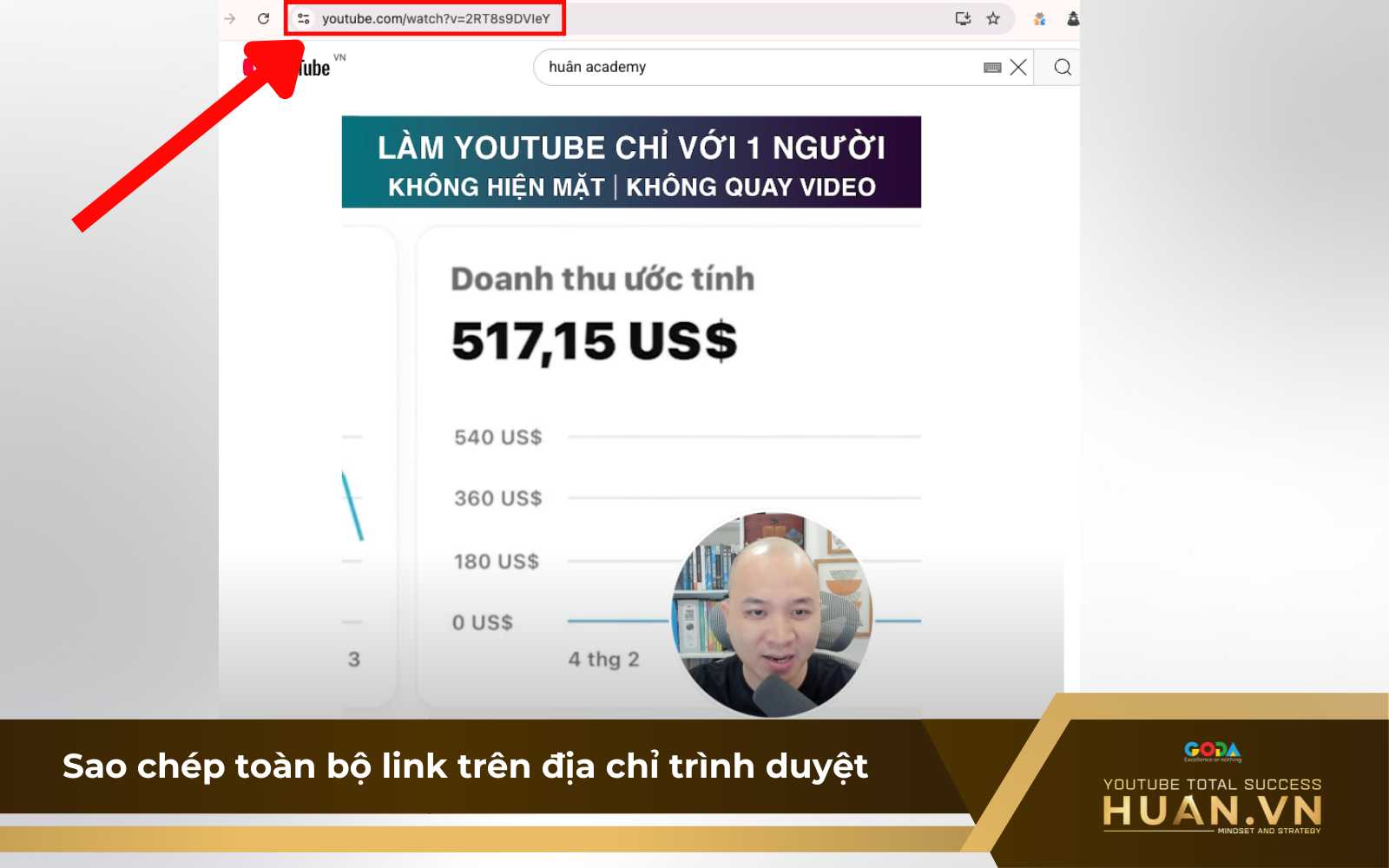
Chọn toàn bộ đường link trên địa chỉ trình duyệt và nhấn “Ctrl + C” để sao chép URL
Bước 3: Dán (Ctrl + V hoặc click chuột phải > Paste) link vào nơi bạn muốn chia sẻ như tin nhắn, bài đăng Facebook, Zalo, email,...

Ctrl + V để dán link vào nơi mà bạn muốn chia sẻ video
Tips:
Nếu muốn chia sẻ video tại một mốc thời gian cụ thể, bạn chỉ cần thêm vào cuối link cụm “?t=số_giây”. Ví dụ, để chia sẻ từ phút 1:02, bạn thêm “?t=62” vào cuối link.
Hoặc bạn nhấn chuột phải vào video và chọn “Sao chép URL tại thời điểm hiện tại” để lấy link nhanh.
Cách lấy link YouTube trên điện thoại
Nếu bạn không sử dụng máy tính mà thao tác trực tiếp trên smartphone, vẫn có nhiều cách lấy link YouTube trên điện thoại để chia sẻ kênh hoặc video một cách nhanh chóng. Dưới đây là hướng dẫn chi tiết cho từng trường hợp:
Cách lấy link kênh YouTube trên điện thoại
Cách lấy link kênh YouTube của mình trên điện thoại sẽ hơi phức tạp hơn so với thao tác trên máy tính, nhưng vẫn rất dễ thực hiện nếu bạn làm theo 4 bước dưới đây:
Bước 1: Mở ứng dụng YouTube trên điện thoại và nhấn vào biểu tượng tìm kiếm ở góc trên cùng.
Bước 2: Gõ tên kênh YouTube bạn muốn lấy link và nhấn chọn kết quả tương ứng.
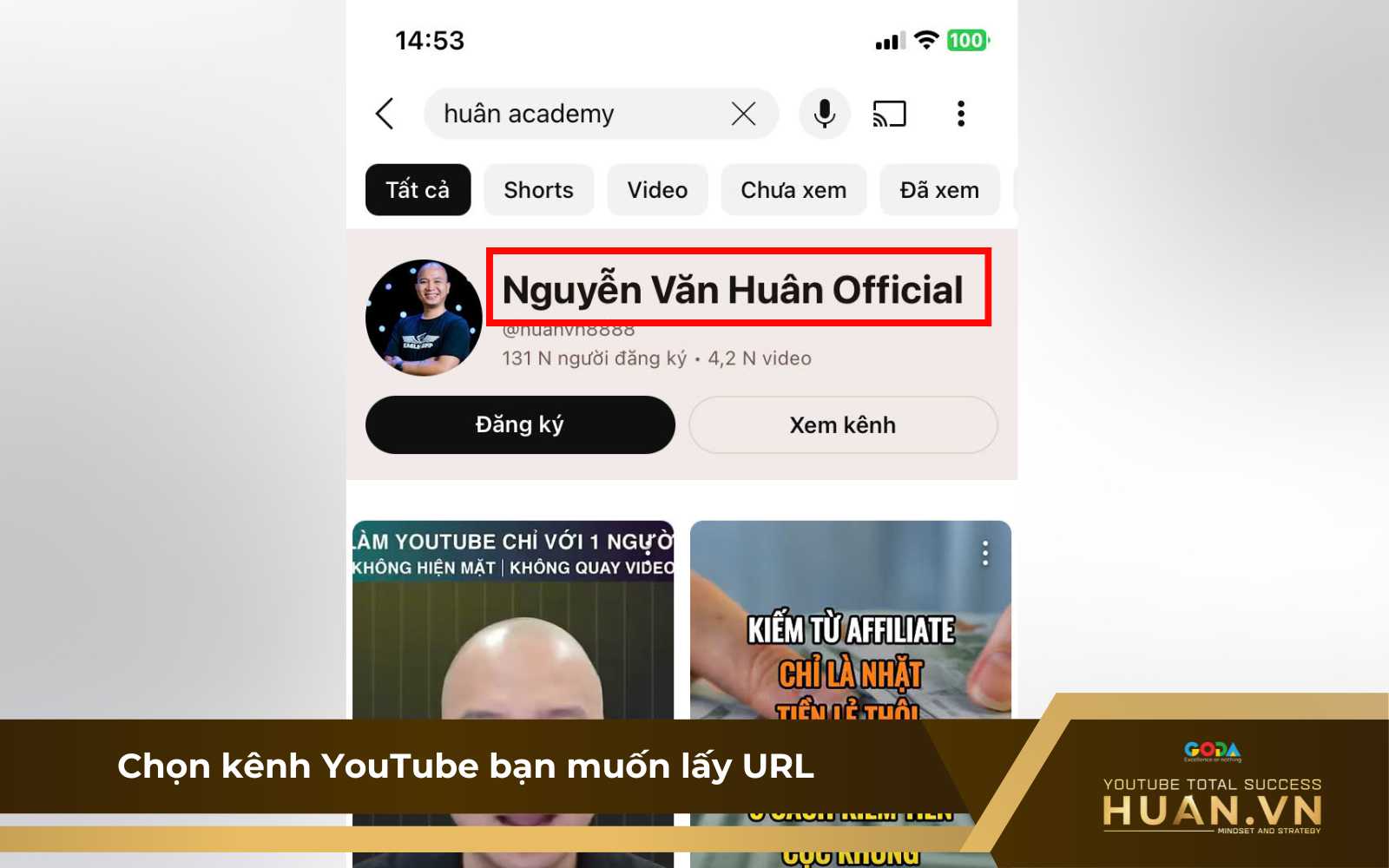
Tìm kiếm tên kênh YouTube bạn muốn lấy URL và chọn kết quả tương ứng
Bước 3: Trong giao diện kênh, nhấn chọn “Xem thêm” tại phần thông tin giới thiệu. Tại đây bạn sẽ thấy phần mô tả kênh.
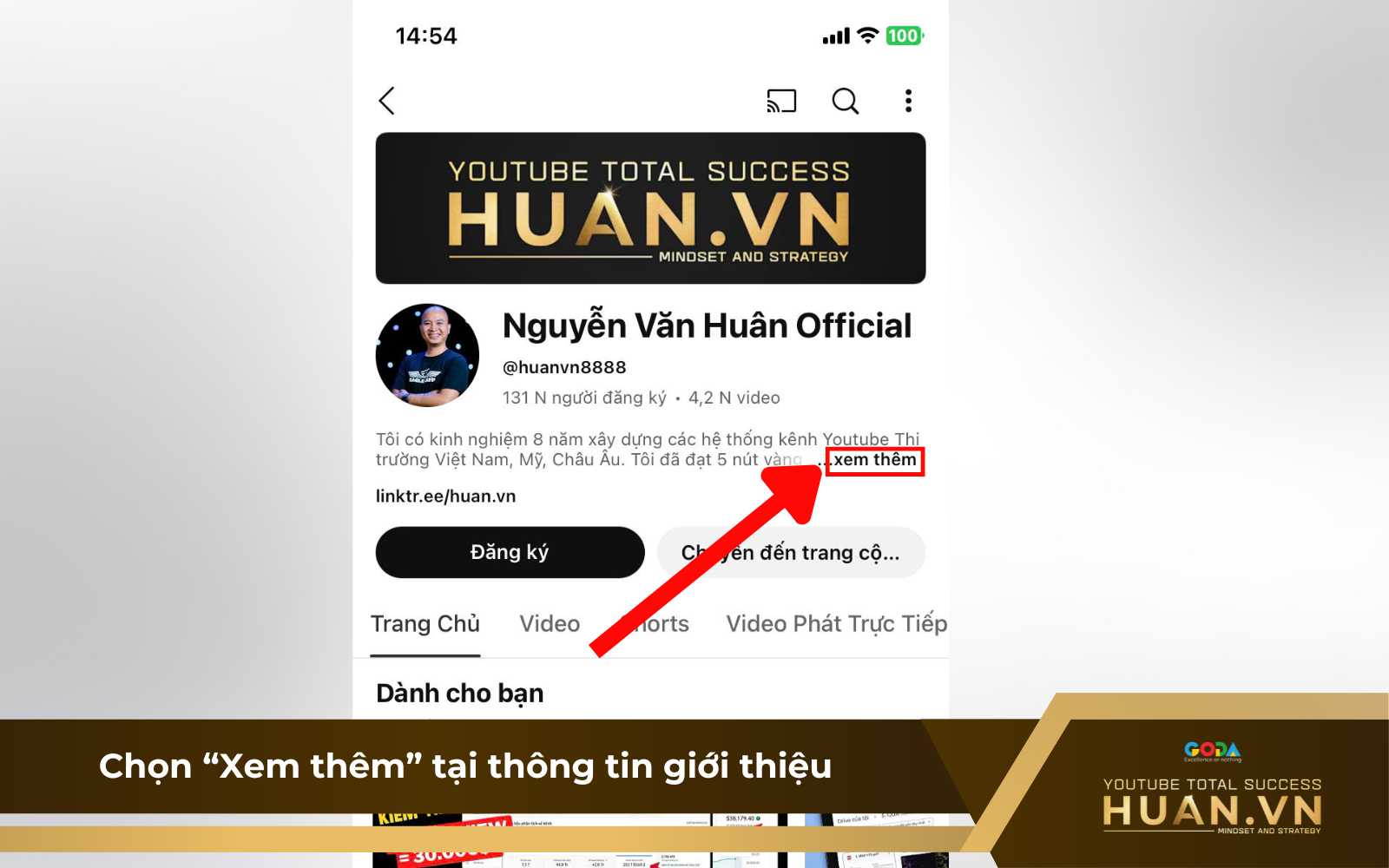
Chọn “Xem thêm”
Bước 4: Nhấn vào địa chỉ liên kết hiển thị bên dưới, sau đó chọn “Sao chép đường liên kết”.
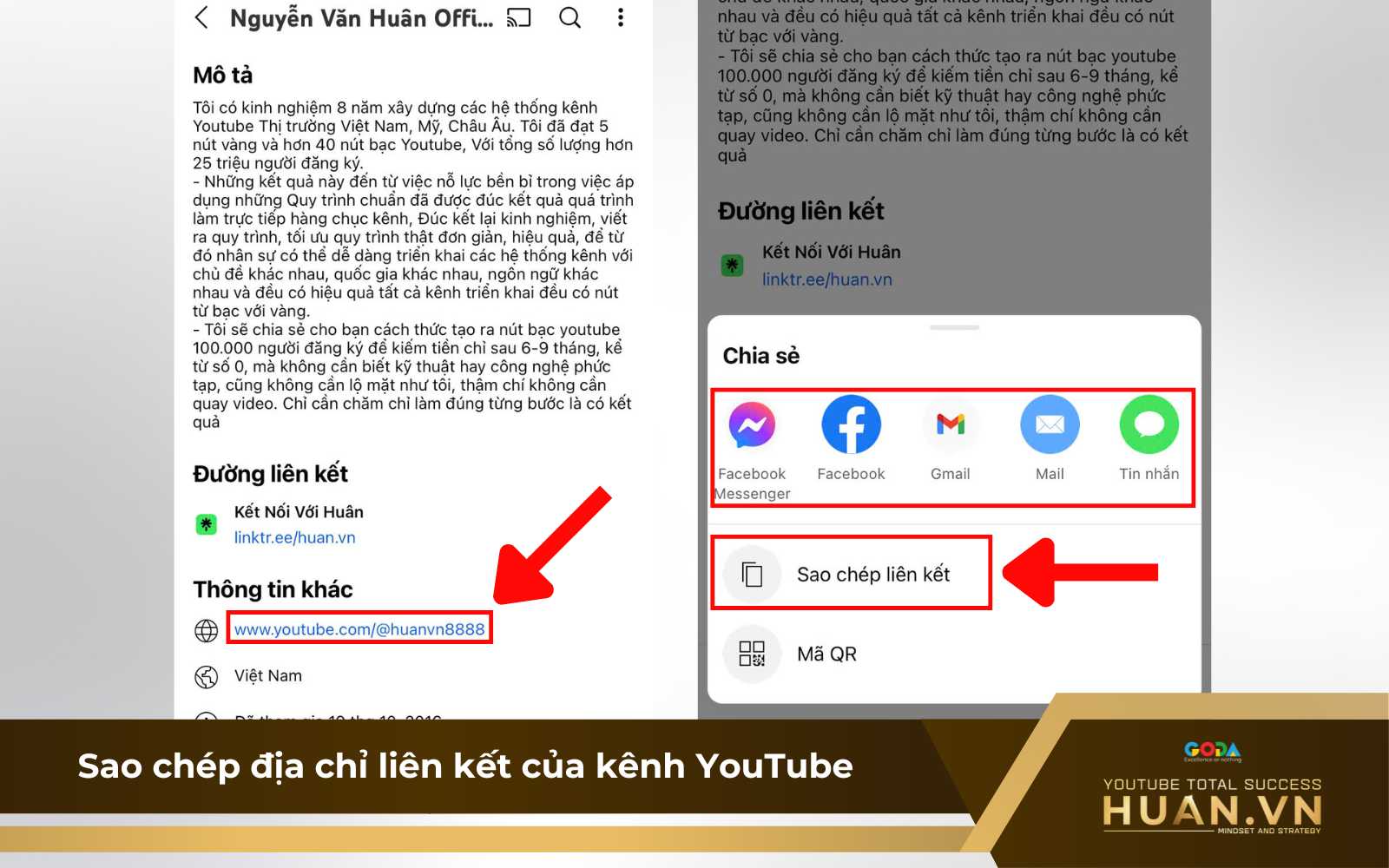
Sao chép địa chỉ liên kết của kênh YouTube
Vậy là bạn đã hoàn tất cách lấy link YouTube trên đt để chia sẻ qua bất kỳ nền tảng nào như: Zalo, Messenger, TikTok,...
Cách lấy link URL trên YouTube bất kỳ trên điện thoại
Khi bắt gặp một video hay và muốn chia sẻ ngay với người thân hoặc bạn bè, bạn có thể áp dụng cách lấy link URL trên YouTube trên điện thoại theo hướng dẫn sau:
Bước 1: Trong giao diện phát video YouTube, nhấn vào nút “Chia sẻ” ngay bên dưới màn hình.
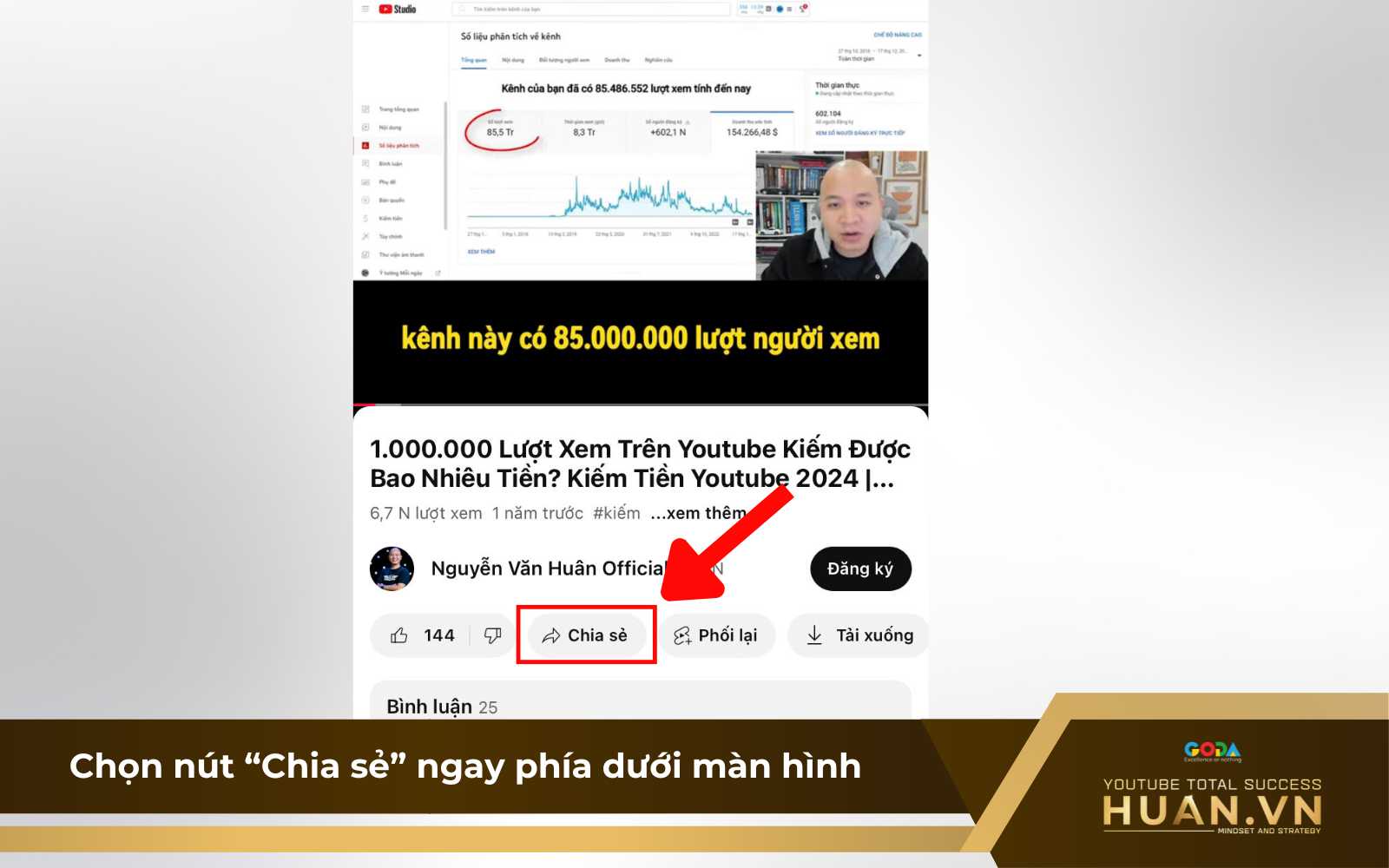
Chọn nút “Chia sẻ” ngay phía dưới màn hình
Bước 2: Một menu tùy chọn sẽ hiện ra. Bạn có thể chọn ứng dụng bạn muốn dùng để chia sẻ như: Facebook, Zalo, Gmail,... Hoặc nếu chỉ cần sao chép liên kết, bạn hãy nhấn vào:
“Sao chép liên kết” (với Android)
“Sao chép đường dẫn” (với iPhone)
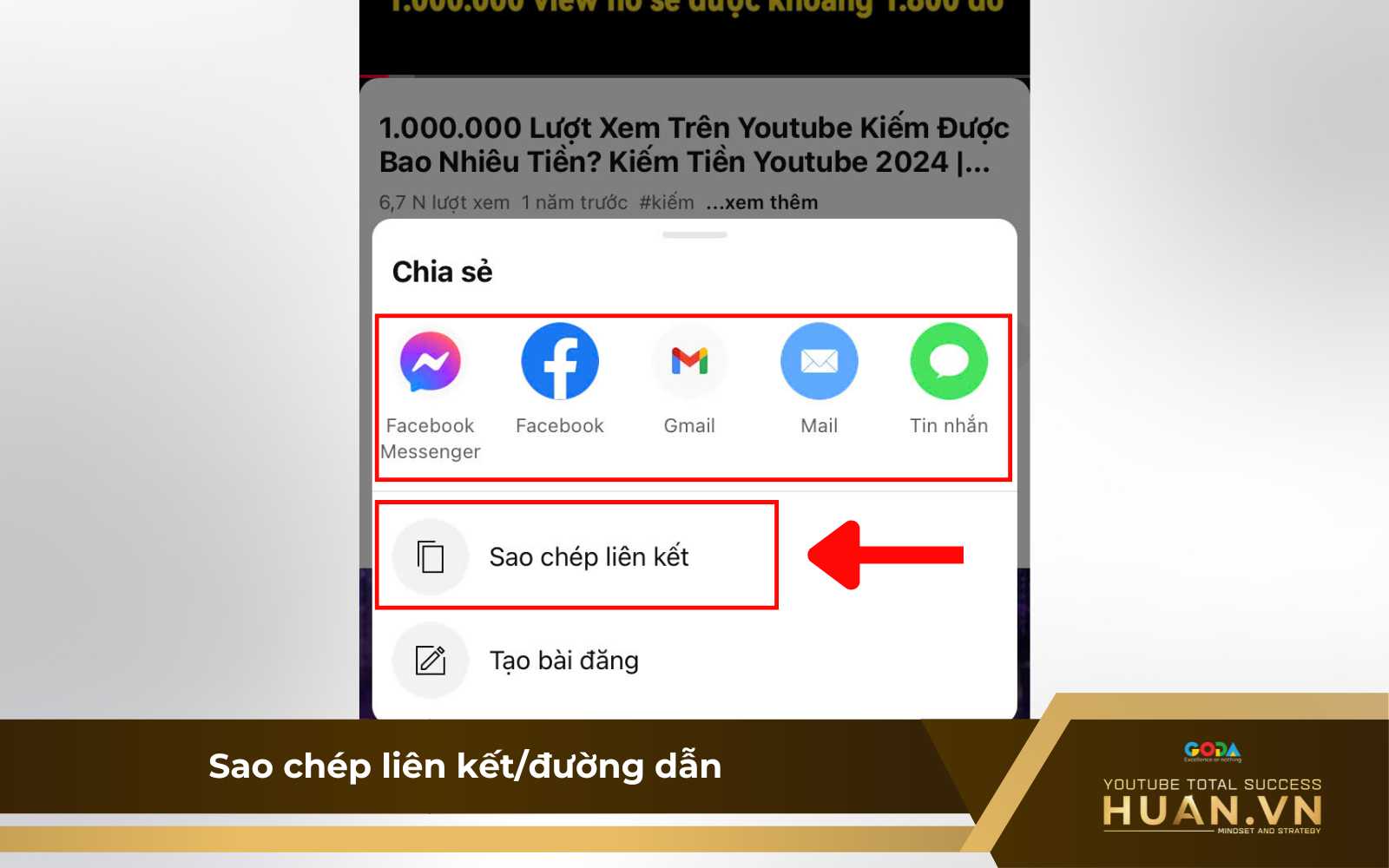
Tùy chọn ứng dụng cần chia sẻ hoặc nhấn vào biểu tượng “Sao chép liên kết/đường dẫn”
*Lưu ý: Nếu bạn thấy thông báo "Đã sao chép" xuất hiện ở góc dưới bên trái màn hình, nghĩa là bạn đã thực hiện thành công cách lấy link của YouTube.
Bước 3: Giờ đây, bạn chỉ cần dán link vào bất cứ nơi nào cần chia sẻ từ tin nhắn, email đến bài đăng mạng xã hội.
Khám phá bí quyết xây dựng kênh YouTube triệu lượt theo dõi cùng Huân Academy
Sở hữu một kênh YouTube triệu lượt theo dõi không phải là điều quá xa vời nếu bạn có lộ trình xây kênh đúng đắn và hiểu cách tối ưu từng bước từ chiến lược, cách làm content YouTube cho đến thuật toán.
Với khóa học YouTube tại Huân Academy, chúng tôi không chỉ giúp bạn nắm vững nền tảng kỹ thuật mà còn đồng hành xuyên suốt trong việc xây dựng tư duy sáng tạo nội dung, xây dựng thương hiệu cá nhân trên YouTube và khai thác hiệu quả các công cụ kiếm tiền từ nền tảng này.
Dù bạn là người mới bắt đầu hay đã có kênh nhưng chưa đạt kết quả mong muốn, khóa học tại Huân Academy sẽ mang đến cho bạn những bí quyết thực chiến, những chiến lược tăng trưởng đã được kiểm chứng cùng những chia sẻ thực tế từ chính những YouTuber thành công.
Được giảng dạy trực tiếp bởi chuyên gia Nguyễn Văn Huân - “bậc thầy” YouTube với hơn 8+ năm kinh nghiệm xây kênh YouTube kiếm tiền tại thị trường Việt Nam, Mỹ và Châu Âu.
Lộ trình học bài bản, dễ tiếp cận, phù hợp cho cả người mới bắt đầu lẫn người đã có kênh YouTube.
Chiến lược phát triển kênh thực chiến - Tập trung vào tăng lượt xem, tăng subscribe và tối ưu doanh thu.
Kết hợp các cách kiếm tiền từ YouTube như: Bật quảng cáo, affiliate, bán sản phẩm, nhận tài trợ,...
Cập nhật xu hướng nội dung và công cụ làm YouTube mới nhất để kênh của bạn luôn nổi bật giữa thị trường cạnh tranh.
Trên đây là hướng dẫn chi tiết về cách lấy link kênh YouTube trên cả máy tính lẫn điện thoại. Dù bạn muốn chia sẻ kênh của mình, kênh của người khác hay một video cụ thể, chỉ cần làm theo đúng các bước như trên là có thể sao chép và gửi link một cách nhanh chóng, chính xác.
Nếu bạn muốn phát triển kênh YouTube một cách bài bản, đừng quên theo dõi Huân Academy để cập nhật thêm nhiều kiến thức hữu ích, thủ thuật làm YouTube và đăng ký ngay khóa học xây kênh YouTube để rút ngắn hành trình chạm đến nút bạc - nút vàng YouTube!